Kerning označuje úpravu mezery mezi dvěma znaky, která se obecně používá ke zlepšení vizuální estetiky textu. Vyrovnání párů v aplikaci Microsoft Word můžete změnit v několika krocích. Zde je návod.
Table of Contents
Proč byste chtěli upravit vyrovnání párů
Každé písmo má své vlastní výchozí vyrovnání párů. Některá písma fungují lépe než jiná při zohlednění mezery mezi určitými písmeny. Vezměte si například slovo „VÁZA“. V závislosti na typu písma, které používáte, mohou písmena V a A pěkně zapadat…
 Arial písmo.
Arial písmo.
…nebo může být mezi těmito dvěma písmeny ohromující množství mezer.
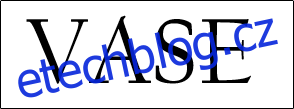 Kalifornské FB písmo.
Kalifornské FB písmo.
To je vizuálně nepřitažlivé a mohlo by to být pro vašeho čtenáře nepříjemné. Tento problém by mohla vyřešit úprava mezery mezi dvěma písmeny.
Ručně upravit vyrovnání párů v aplikaci Microsoft Word
Otevřete dokument aplikace Word a kliknutím a přetažením kurzoru nad text zvýrazněte text, pro který chcete upravit vyrovnání párů.
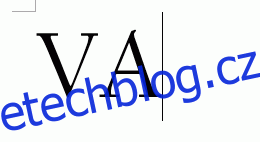
Dále na kartě „Domů“ kliknutím na malou ikonu rozšíření v pravém dolním rohu skupiny „Písmo“ spusťte „dialogové okno Písmo“ nebo stiskněte Ctrl+D (Cmd+D na Macu).
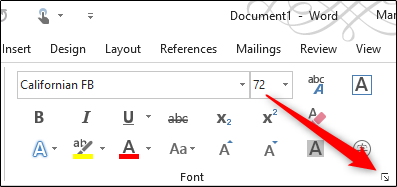
Zobrazí se okno „Font“. Na kartě „Upřesnit“ kliknutím na políčko vedle položky „Mezery“ zobrazíte seznam možností mezer. Na výběr máte ze tří možností:
Normální: Výchozí mezera.
Expanded: Zvětší velikost mezery mezi znaky.
Zhuštěné: Sníží velikost mezery mezi znaky.
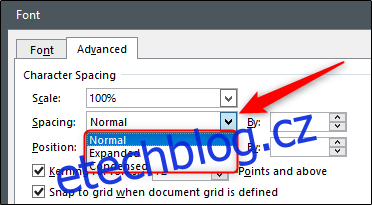
V tomto příkladu chceme naše písmena přiblížit, takže vybereme „Zhuštěné“. Po výběru upravte velikost mezery, která má být odstraněna mezi dvěma písmeny v poli „By“ vedle možnosti „Spacing“. Chcete-li zmenšit velikost mezery mezi písmeny, klepněte na tlačítko dolů. I když jste dříve vybrali možnost zhuštěných mezer, kliknutím na šipku nahoru zvětšíte velikost mezery mezi dvěma písmeny.
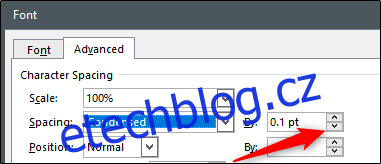
Upravte požadované množství a poté klikněte na „OK“ v pravém dolním rohu okna pro použití změn.
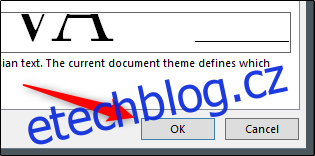
Mezera mezi písmeny bude nyní odpovídajícím způsobem upravena.
Před kerningem:
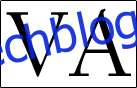
Po kerningu:

Automaticky upravit vyrovnání párů v aplikaci Microsoft Word
Microsoft Word můžete sdělit, aby automaticky upravil vyrovnání párů pro písma s určitou velikostí písma a vyšší. Tato možnost odráží pouze text zadaný poté, co jste toto nastavení povolili. Pokud váš dokument aplikace Word již obsahuje text, budete muset před pokračováním vybrat veškerý text v dokumentu aplikace Word (Ctrl+A na Windows nebo Cmd+A na Macu).
Spusťte „Dialogové okno Písmo“ (Ctrl+D na Windows nebo Cmd+D na Macu) a na kartě „Upřesnit“ upravte nastavení „Mezery“ kliknutím na šipku nahoru a dolů vedle pole „Podle“.
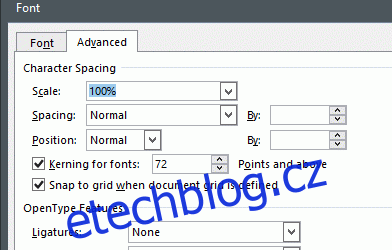
Dále zaškrtněte políčko vedle „Kerning For Fonts“ a do textového pole vpravo zadejte velikost písma, na které chcete pravidlo použít. Všimněte si, že toto pravidlo bude platit pro jakýkoli text v dokumentu s velikostí vstupního písma nebo vyšší.
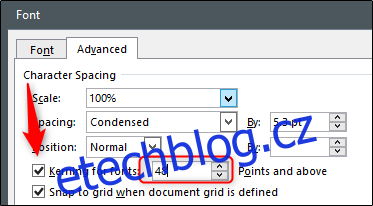
Kliknutím na „OK“ v pravém dolním rohu okna aplikujte změny.
Google Easter Egg
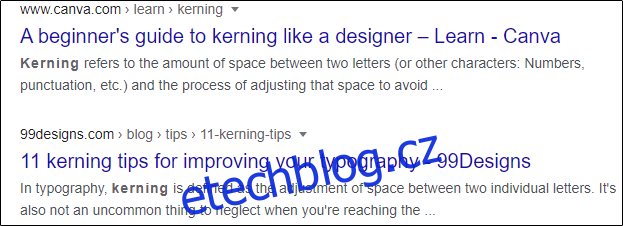
Google je plný úhledně skrytých velikonočních vajíček. Když ve Vyhledávání Google hledáte „kerning“, písmena ve slově jsou ve výsledcích vyhledávání rozmístěna. Pokusit se!

